Spis treści
Utrata niezapisanego filmu może być frustrująca, niezależnie od tego, czy jest to ważny projekt w pracy, cenne wspomnienie, czy kreatywna treść, na której edycję poświęciłeś godziny. Dobra wiadomość jest taka, że w wielu przypadkach niezapisane pliki wideo można odzyskać za pomocą szybkiej reakcji. W tym przewodniku opisano najskuteczniejsze metody odzyskiwania niezapisanych filmów w systemie Windows, Mac, aparatach lub smartfonach. Czytaj dalej, aby poznać szczegółowe kroki wraz ze wskazówkami dotyczącymi zapobiegania, aby uniknąć przyszłej utraty danych.

| ✅ | Załóżmy, że niezapisane pliki wideo są tak ważne, że nie masz czasu na wypróbowanie wszystkich metod opisanych w tym poście; przejdź od razu do instalacji Kreatora odzyskiwania danych EaseUS , który obsługuje szeroki zakres typów plików, umożliwiając odzyskiwanie takich formatów jak MP4, AVI, MOV, 3GP, WMV, MKV, FLV itp. i oferuje przyjazny dla użytkownika interfejs, dzięki czemu nawet początkujący użytkownik komputera będzie mógł szybko przywrócić niezapisane/utracone pliki. |
Czy niezapisane pliki wideo można odzyskać?
Niezapisane pliki wideo często można odzyskać, w zależności od tego, jak zostały utracone i jakie kroki podjęto później. Oto najczęstsze powody utraty niezapisanych plików wideo.
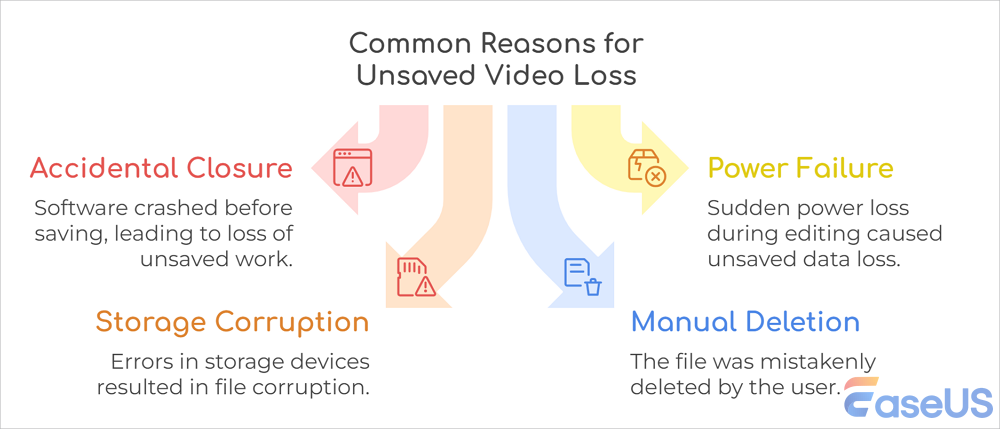
Oto najczęstsze scenariusze utraty sygnału wideo i rozwiązania, do których możesz się odwołać:
| Typowe scenariusze utraty wideo | Rozwiązania |
| Niezapisane projekty edycji wideo | Jeśli Twój film jest edytowany w projektach takich jak Premiere Pro, DaVinci Resolve, Final Cut Pro itp., możesz użyć plików automatycznie zapisywanych lub tymczasowych . |
| Niezapisane nagrania | Niektóre nagrania z programów OBS, Zoom i innych rejestratorów ekranu, których zapomniałeś zapisać, można przywrócić z folderu tymczasowego . |
| Usunięto przed zapisaniem | Natychmiast przestań korzystać z dysku, a następnie sprawdź Kosz lub skorzystaj z oprogramowania do odzyskiwania filmów , aby odzyskać niezapisane filmy. |
| Wystąpił błąd przed zapisaniem | Sprawdzenie przechwyconych plików i folderu pamięci podręcznej lub sprawdzenie panelu twórcy w poszukiwaniu zapisanych materiałów VOD może pomóc w przywróceniu niezapisanych nagrań z gier lub transmisji na żywo. |
Wybierz odpowiednie rozwiązanie i odzyskaj niezapisane pliki wideo na komputerze Windows, Mac, telefonie, aparacie fotograficznym itp.
Rozwiązanie 1. Użyj oprogramowania do odzyskiwania wideo, aby przywrócić niezapisane filmy
Oprogramowanie do odzyskiwania wideo EaseUS pomaga odzyskać niezapisane, utracone lub usunięte filmy. Jeśli pliki wideo zostały usunięte przed zapisaniem, natychmiast przestań używać dysku, aby zapobiec utracie danych i potencjalnemu nadpisaniu. Następnie wykonaj poniższe kroki, aby przywrócić niezapisane pliki wideo:
Krok 1. Uruchom EaseUS Data Recovery Wizard i wybierz lokalizację lub urządzenie, w którym zgubiłeś/usunąłeś filmy. Kliknij „Wyszukaj utracone dane”, aby znaleźć brakujące filmy.

Krok 2. Po skanowaniu wybierz „Filmy” w lewym panelu. Możesz bezpośrednio wpisać nazwę pliku w pasku wyszukiwania, jeśli pamiętasz. Wybierz znalezione filmy i kliknij „Podgląd”.

Krok 3. Wybierz pliki wideo, które chcesz przywrócić. Kliknij „Odzyskaj”, aby zapisać je w innej bezpiecznej lokalizacji na komputerze, zewnętrznym urządzeniu pamięci masowej lub w chmurze.

Udostępnij ten post znajomym w serwisach społecznościowych, aby pomóc im dowiedzieć się, jak przywrócić usunięte filmy , które nie zostały zapisane.
Poprawka 2. Odzyskaj niezapisane filmy za pomocą folderu Kosz
Czasami możesz nacisnąć przycisk usuwania w trakcie nagrywania filmu. W takim przypadku możesz znaleźć niezapisane filmy w folderze „Ostatnio usunięte” lub w Koszu (folderze Kosz na Macu). Sprawdź poniższe kroki, aby odzyskać usunięte pliki z Kosza :
Krok 1. Otwórz Kosz, klikając dwukrotnie jego ikonę na pulpicie.
Krok 2. Zlokalizuj usunięte filmy. Możesz wyszukać element za pomocą paska wyszukiwania w prawym górnym rogu.
Krok 3. Kliknij prawym przyciskiem myszy wybrany film i wybierz opcję „Przywróć”, aby potwierdzić i przenieść go do pierwotnej lokalizacji przechowywania.

Poprawka 3. Odzyskaj niezapisane filmy z folderu automatycznego zapisu/tymczasowego
Wiele programów, w tym Premiere Pro, Camtasia i Windows Movie Maker, automatycznie zapisuje wersje robocze. Dlatego możesz przywrócić niezapisane pliki wideo z ich wersji roboczych:
- Naciśnij „Win + R” i wpisz %temp% . Wyszukaj rozszerzenia plików, takie jak „.mp4”, „.mov” lub „.avi”.
Możesz też przejrzeć folder autozapisu, którego ścieżka to często „Document > [Software Name] > Autosave folders”. Udostępnij ten post w mediach społecznościowych, aby pomóc większej liczbie osób dowiedzieć się, jak zlokalizować niezapisane pliki wideo.
Ostatnie myśli
W tym poście omówiono najskuteczniejsze metody odzyskiwania niezapisanych filmów na Windows, Mac, aparatach lub smartfonach, w tym korzystanie z oprogramowania do odzyskiwania filmów EaseUS, sprawdzanie folderu Kosza i przywracanie niezapisanych filmów z folderu Auto-save lub plików tymczasowych. Jeśli film jest niezbędny, zainstaluj narzędzie do odzyskiwania danych EaseUS, aby szybko i bezpiecznie odzyskać niezapisane dane!
Odzyskiwanie niezapisanych filmów – często zadawane pytania
Oto najczęściej zadawane pytania dotyczące odzyskiwania niezapisanych filmów:
1. Jak mogę odzyskać filmy bez kopii zapasowej?
Zdjęcia i filmy, których kopia zapasowa nie została utworzona, pozostają w koszu przez 30 dni. Jeśli brakuje Ci zdjęć i filmów, sprawdź kosz.
2. Jak odzyskać utracone filmy na komputerze?
Możesz sprawdzić historię pliku, wykonując następujące kroki:
- Kliknij prawym przyciskiem myszy lokalizację folderu i wybierz opcję „Przywróć poprzednią wersję”.
- Sprawdź wymienioną datę kopii zapasowej, aby znaleźć wersję, kiedy plik został przypadkowo usunięty. Kliknij Przywróć.
Ta metoda działa tylko dla użytkowników, którzy włączyli historię plików.
3. Czy istnieje jakieś darmowe oprogramowanie do odzyskiwania nagrań wideo?
EaseUS Data Recovery Wizard Free pomaga odzyskać usunięte zdjęcia, filmy, dokumenty i muzykę bez żadnych kosztów. Jego skanowanie oparte na sztucznej inteligencji głęboko wnika, aby zlokalizować nawet trudne do znalezienia pliki na dyskach twardych, kartach SD lub urządzeniach USB. Podgląd elementów przed ich przywróceniem i uaktualnienie do wersji Pro tylko wtedy, gdy działa.
Powiązane artykuły
-
![author icon]() Arek/2024/03/13
Arek/2024/03/13
-
Jak używać TestDisk do odzyskiwania danych w systemie Windows/Mac
![author icon]() Arek/2023/12/16
Arek/2023/12/16
-
Karta SD sama usunęła pliki na komputerze Mac? 4 poprawki bez utraty danych
![author icon]() Arek/2024/06/29
Arek/2024/06/29
-
Poznaj błąd Kernel Power 41 w systemie Windows 10? Poprawki tutaj
![author icon]() Arek/2024/07/11
Arek/2024/07/11
